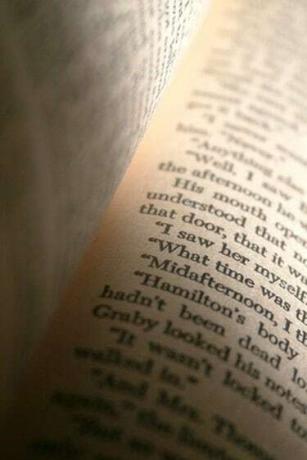
Kopeerimine ja kleepimine muudab dokumentidega töötamise lihtsaks.
Microsoft Wordiga töötades võib nii teksti ja piltide kopeerimine kui ka kleepimine säästa palju aega ja vaeva. Kopeerimine võtab valitud teksti või pildi ja salvestab selle, et saaksite selle dokumendis teise kohta või täielikult teisaldada. Kleepimine võtab kopeeritud ja taastab selle dokumenti kõikjal, kus soovite, ja nii mitu korda kui soovite.
Kopeeri
Samm 1
Valige tekst või pilt, mida soovite kopeerida. Selleks liigutage kursor soovitud objekti alumisse paremasse või vasakusse ülanurka, klõpsake ja lohistage kursor vastasnurka. Samuti saate teha valikuid, klõpsates soovitud valiku alguses või lõpus, hoides all klahvi "Shift" ja vajutades valiku esiletõstmiseks "paremale" või "vasakule" nooltele. Otsetee "Ctrl"+"A" on kasulik ka kogu dokumendi esiletõstmisel.
Päeva video
2. samm
Paremklõpsake oma valikut.
3. samm
Klõpsake "Kopeeri". Valik on nüüd kopeeritud ja lisatud teie Office'i lõikelauale. Office'i lõikelauale saab korraga salvestada kuni 24 kopeeritud valikut. Need valikud jäävad Office'i lõikepuhvrisse seni, kuni väljute kõigist Microsoft Office'i programmidest (jättes viimati kopeeritud üksus vahemällu) või kuni arvuti taaskäivitamiseni (Office'i lõikelaua tühjendamine täielikult). Valiku kopeerimiseks on kiirklahv "Ctrl" + "C" ja kopeerida saate ka, klõpsates standardsel tööriistaribal ikooni "Kopeeri".
Kleebi
Samm 1
Otsustage, kuhu soovite oma valiku dokumendis suunata.
2. samm
Liigutage kursor soovitud asukohta ja klõpsake hiire vasaku nupuga. Ilmub vilkuv joon. Saate liini asukohta peenhäälestada, vajutades nooleklahve "paremale", "vasakule", "üles" ja "alla".
3. samm
Viimase kopeeritud valiku kleepimiseks vajutage "Ctrl" + "V". Saate kleepida ka, klõpsates tavalisel tööriistaribal nuppu "Kleebi" või paremklõpsates kohta, mida soovite kleepida, ja valides "Kleebi".
Näpunäide
Microsoft Wordi hiljutised väljaanded võimaldavad kopeerimis- ja kleepimisprotsessi kiirendamiseks valikut klõpsata ja lohistada. Lihtsalt tõstke oma valik esile, klõpsake kursoriga vasakklõpsu ja lohistage see soovitud kohta.
Avage Office'i lõikelaud, vajutades kaks korda järjest kiirklahvi "Ctrl" + "C".
Need teksti ja piltide kopeerimise ja kleepimise meetodid töötavad ka paljude teiste Windowsi programmidega, sealhulgas Interneti-brauseriga.



